Excel表格中“回车键”的7大功能,既神奇又方便
表哥办公技巧2019-08-10 02:49

工作中,我们每天都在和 Enter(回车键)打交道,但在Excel中你真的会用Enter键吗?今天,讲和亲们分享回车键的7大功能。
1.Enter 键:代替 Ctrl + V 粘贴组合键
平时我们做复制粘贴操作,对于键盘控,Ctrl+C 和 Ctrl+V 是用得最多的。你知道吗?选中单元格区域,进行“复制”以后想要“粘贴”其实不用 Ctrl+V,按一下“回车键”,一样可以实现粘贴功能!只需选中单元格区域,Ctrl + C 复制,然后将光标定位到要粘贴内容的位置,按 Enter 键复制区域的数据就粘贴过来了。
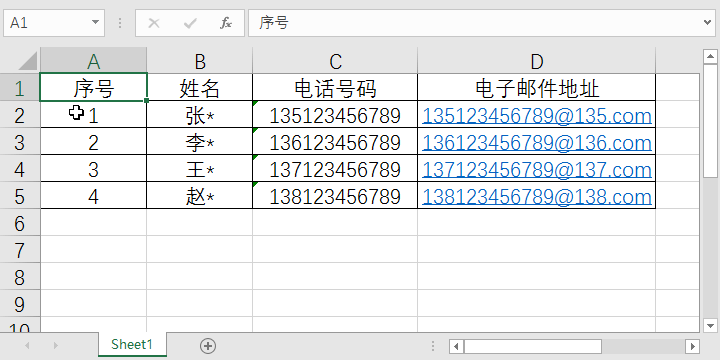
2.Enter 键:定义名称
选取单元格区域,在名称框中输入名称,按 Enter 键后可以快速定义名称,下次需要选择这个单元格区域时,只需在名称框中选择即可。

3.Alt + Enter 组合键:单元格内换行
将光标定位到需要换行的位置,按住 Alt+ Enter 组合键可以将长度大于单元格所在列宽度的文本强制换行。
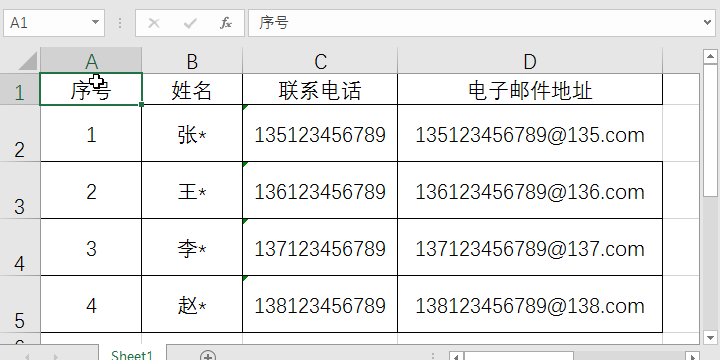
4.Ctrl + Enter 组合键:一键录入多个数据
选中单元格区域,在地址栏内如输入公式或者值,按 Ctrl + Enter 组合键可以批量填充所选区域内的单元格。
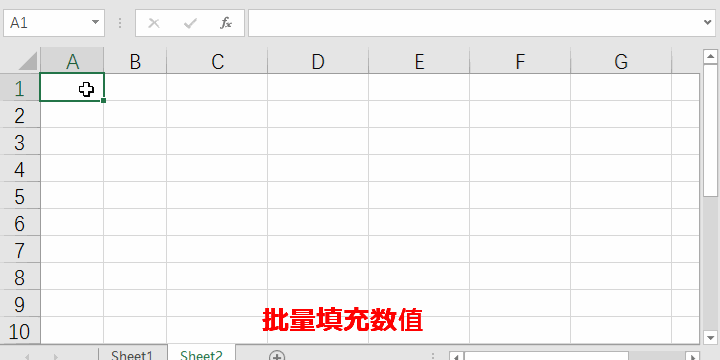
5.Ctrl + Enter 组合键:批量填充合并单元格
合并单元格的大小往往不尽相同,无法直接填充公式,在选取合并单元格区域后在地址栏输入公式或值,按 Ctrl + Enter 组合键填充。
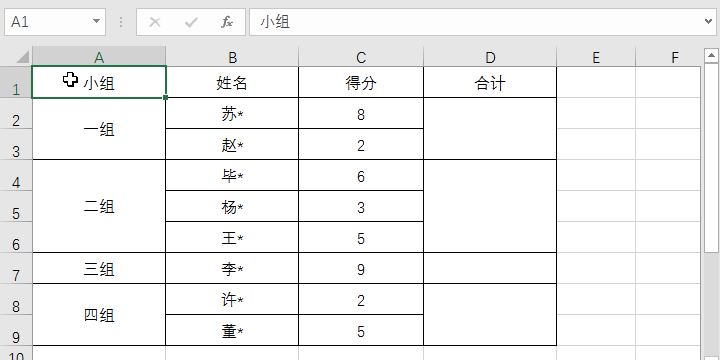
6.Ctrl + Shift + Enter 组合键:输入数组公式
在单元格中输入公式,然后按 Ctrl + Shift + Enter 组合键,公式两边会自动添加大括号,此时公式转化为数组公式。
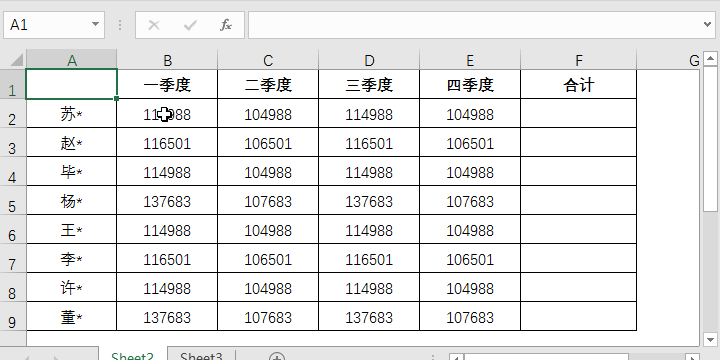
7.Shift + Enter 组合键:反方向移动
日常在录入完数据时,敲回车键光标会跳到下一行的单元格中。但是,有时候因数据录入有误想跳回上一个单元格修改,只需按 Shift + Enter 组合键光标就会回到到上一单元格。
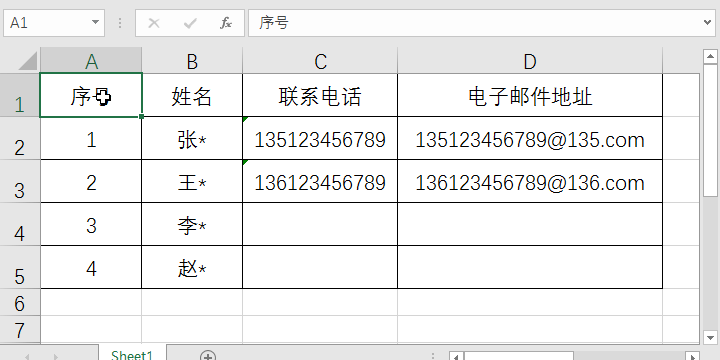
各位亲,关于Excel中Enter键的7种神奇用法你Get到了吗?别忘了点个赞,转发给好友一起分享,如果亲有更好的技巧,可以在评论区留言一起分享。
举报/反馈
0
0
收藏
分享
